
- •I. Задание на выполнение работы
- •II.Описание лабораторной работы
- •III.Порядок выполнения работы
- •Содержание отчета
- •Контрольные вопросы
- •Литература
- •I. Задание на выполнение работы
- •II. Описание лабораторной работы
- •III.Порядок выполнения работы
- •Содержание отчета
- •Контрольные вопросы
- •Литература
- •I. Задание на выполнение работы
- •П. Описание лабораторной работы
- •III. Порядок выполнения работы
- •Содержание отчета
- •Контрольные вопросы
- •Литература
Статистическая радиотехника
Методические указания по выполнению лабораторных работ по предмету “Статистическая радиотехника”
Специальность 1-3700402-02
«Техническая эксплуатация авиационного оборудования (радиоэлектронное оборудование)»
С о с т а в и т е л и :
профессор кафедры ТЭРЭО, кандидат технических наук, доцент
Ю.В.Гриднев
доцент кафедры ТЭРЭО, заместитель начальника МГВАК по учебной и научной работе, кандидат технических наук, доцент
А.А.Лапцевич
Оформление и моделирование проведено студентом 5 курса 62Р группы
П.В.Чеснойть
Методические указания обсуждены, одобрены и рекомендованы к изучению на методическом заседании кафедры ТЭРЭО (протокол от …………………………)
Введение
Визуальное моделирование в программе MATLAB
“Статистическая радиотехнике” в настоящее время сформировалась как самостоятельная научно-техническая дисциплина, позволяющая на практике применить теоретико-вероятностные методы для оценки информационных систем. Ряд разделов статистической радиотехники уже может быть отнесен к разряду “классических”, другие продолжают интенсивно развиваться. Теоретико-вероятностные методы охватили широкие области радиотехнических приложений, что привело к необходимости создания курса “статистическая радиотехника” для радиоинженеров. Решения большого числа радиотехнических задач возможно только путем использования вероятностных моделей, а эффективными методами обработки данных и результатов наблюдений оказываются лишь статистические. Анализ вероятностных моделей и статистические выводы в их радиотехническом аспекте составляют предмет статистической радиотехники.
Популярный интегрированный пакет MATLAB с системой визуального моделирования SIMULINK позволяет путем статистического компьютерного моделирования решать основные задачи статистической радиотехники.
Программа MATLAB SIMULINK основана на разработке модулей-блоков (“кирпичиков”), которые моделируют различные элементы радиотехнических устройств РЛС. Библиотека таких блоков обеспечивает пользователю доступ ко всем основным возможностям пакета MATLAB, а также в режиме SIMULINK позволяет создать любую модель для визуального моделирования. Компьютерная модель может иметь различное число уровней иерархии, т.е. состоять из моделей более низкого уровня. В процессе моделирования пользователь может задавать параметры модулей-блоков, способ изменения модельного времени (с постоянным или переменным сигналом), а также условия окончания моделирования. В ходе моделирования имеется возможность наблюдать процессами, проходящими в системной компьютерной модели. Для этого используются специальные “смотровые окна”, входящие в состав библиотеки SIMULINK. Интересующие пользователя характеристики системной модели могут быть представлены в числовой или графической форме.
Компьютерные модели лабораторных работ построены по принципам математического формирования и обработки радиолокационных сигналов в РЛС и физической сущности работы радиолокационных систем. Каждая блок-диаграмма модели представляет собой набор блоков, соединенных между собой линиями связи. Направление движения информационных и управляющих сигналов на диаграмме обозначено стрелками. Любая линия связи может иметь произвольное число ответвлений, начало каждого из которых обозначается точкой. Число входов и выходов блока определяется его типом и значением параметров настройки блока. Все блоки, входящие в блок-диаграмму модели, можно разделить на три группы: функциональные, смотровые и информационные.
Функциональные блоки выполняют определенные математические операции над входными сигналами. Двойной щелчок на любой из них приводит к открыванию окна настройки параметров блока.
Два типа “смотровых окон” входят в состав блок диаграммы модели. Одно “окно” Display (экран) открывается при открытии файл модели, а второе “смотровое окно” представляет собой блок Velocity Scope (индикатор скорости) или блоки изменения спектров. Чтобы их открыть, нужно дважды щелкнуть на блоке. До начала моделирования эти два типа “окон” пустые.
Информационные блоки дают пользователю дополнительную информацию о модели. Для получения справки по блоку нужно дважды щелкнуть левой кнопкой мыши, в результате получите краткую справку о функциональном преобразовании сигнала в блоке и его параметры. Один щелчок правой кнопкой мыши внизу окна высвечивает “Помощь”, которая дает развернутую справку по данному блоку.
Для запуска блок-диаграммы модели нужно сделать щелчок мышью на кнопке Start (пуск)—►, расположенный на панели инструментов окна. После пуска модели в “смотровых окнах” отображаются измерения или измерения параметров сигнала в соответствующих точках модели, куда подключены “смотровые окна”.
Библиотека SIMULINK имеет восемь основных разделов (типов, блоков), которые моделируют входные сигналы (рабочую нагрузку системы), средства наблюдения (“смотровые окна”).
Раздел Sources (источники) включает блоки, формирующие стандартные типы сигналов и имеющие только выходы. Основные блоки сигналов, которые используются в лабораторных работах (блок-диаграммы моделей) следующие:
Band-Limited White Noise (“белый шум” с ограниченной полосой);
Random Number (случайное число)— источник дискретного сигнала, амплитуда которого является случайной величиной, распределенной по нормальному закону;
Uniform Random Number (равномерное случайное число);
Sine Wave (генератор гармонических колебаний);
Chirp Signal (гармонический сигнал переменной частоты);
Constant— источник постоянной величины (скаляра, вектора или матрицы);
Discrete Pulse Generator (дискретный импульсный генератор)— генератор дискретных импульсных сигналов;
Pulse Generator— генератор импульсных сигналов;
Ramp (возбудитель)— генератор линейно возрастающего (убывающего) сигнала;
Step (такт)— источник единичного дискретного сигнала с заданными параметрами;
Signal Generator— генератор непрерывного сигнала произвольной формы;
Раздел Sinks (получатели) включают три вида блоков:
блоки, используемые при моделировании в качестве “смотровых окон” типа Scope, XYGraph, Display;
блоки, обеспечивающие сохранения промежуточных и выходных результатов моделирования;
блоки управления моделирования;
Раздел Continuous (непрерывные системы) содержит блоки общего назначения, которые могут быть использованы в модели любой системы, и блоки непрерывных систем. Рассмотрим некоторые блоки данного раздела.
Блок интегратор …………….. производит вычисление “времени существования” входного сигнала
 и может быть
использован для определения временных
характеристик моделирующей системы
согласно выражению
и может быть
использован для определения временных
характеристик моделирующей системы
согласно выражению
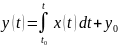
Блок передаточная функция ……………….. в операторной форме позволяет моделировать динамическую зависимость выхода
 от входа
от входа
 любой линейной цепи радиотехнических
устройств.
любой линейной цепи радиотехнических
устройств.Блок Variable Transport Delay …………………. позволяет задавать управляемую извне величину задержки. С этой целью блок имеет дополнительный вход. Подаваемый на него сигнал определяет длительность задержки информационного сигнала, поступающего на основной вход блока.
Подробное описание пакета MATLAB и системы визуального моделирования SIMULINK можно найти в учебных курсах типа А.Гультяев “Визуальное моделирование в учебных курсах MATLAB”. Минск. 2000.
Лабораторная работа №1
“Формирование случайных сигналов с заданными характеристиками”
Цель работы: изучение методики формирования случайных сигналов с заданными характеристиками и определение их спектральных плотностей и корреляционных функций.
I. Задание на выполнение работы
Проработать теоретический материал по литературе, указанной в конце настоящего описания.
Изучить принципы формирования “аппаратного” случайного сигнала с заданными характеристиками.
Изучить принцип определения (измерения) корреляционной функции.
Изучить методику измерения корреляционной функции детектированного прямоугольного импульса.
Изучить схему лабораторной установки.
Ответить на контрольные вопросы.
II.Описание лабораторной работы
Данная лабораторная работа находится в программе MATLAB, папка “STR-2” и “STR-10” и представляет собой компьютерную модель на персональном компьютере. Модель состоит из следующих, связанных между собой, схем (рис.1):

Рис.1 Схема исследования случайных сигналов с заданными характеристиками
Схема1 формирует исходный случайный сигнал, включающая блоки “Band-Limited Write Noise 1”, “Gaussian Noise Generator 1”, “Radian Noise Generator 1”, “Rayleigh Noise Generator 1” и “Random Number 1”, выходы которых соединены с индикатором Scope1 и с общим сумматором (блок синего цвета);
Схема2 формирует детерминированные сигналы типа видеоимпульс, синусоида, пакет видеоимпульсов (блок желтого цвета);
Схема3 линейные фильтры для формирования “окрашенного” шума (помехи) с индикатором Scope2;
Схема4 ручной коррелятор, включающий пять параллельных цепей настройки, автокоррелятора и индикаторов Scope4 и Scope5;
Схема5 формирует δ –функцию для определения импульсных характеристик фильтров (блок красного цвета).
Соединения схем
схема1 и схема2 через общий сумматор подключается к входу схемы3;
схема5 также подключается к входу схемы3, при этом схема1 и схема2 отключены;
схема4 корреляторов может подключаться к выходу схемы3 фильтров или общего сумматора.
III.Порядок выполнения работы
Измерение корреляционной функции видеоимпульса
Отключить все блоки генераторов случайного сигнала схемы1 и подать видеоимпульс с
 прямо на коррелятор.
прямо на коррелятор.Путем изменения задержки в цепях настройки коррелятора измерить параметры корреляционной функции видеоимпульса.
При длительности
видеоимпульса
и пяти цепей настройки коррелятора
задержку между цепями выбрать 0,5, т.е.
 ;
;
 ;
;
 ;
;
 ;
;
 ;
;
 .
Построить одну ветвь корреляционной
функции и проконтролировать ее на
Scope5(Фиг.
1).
.
Построить одну ветвь корреляционной
функции и проконтролировать ее на
Scope5(Фиг.
1).

Фиг. 1
По заданию преподавателя установить длительность видеоимпульса
 и вновь выполнить пункт 2.
и вновь выполнить пункт 2.Отключить схему1, схему2, схему4 и со схемы5 и подать δ –функцию на входы фильтров и зарисовать их импульсные характеристики (Фиг. 2).
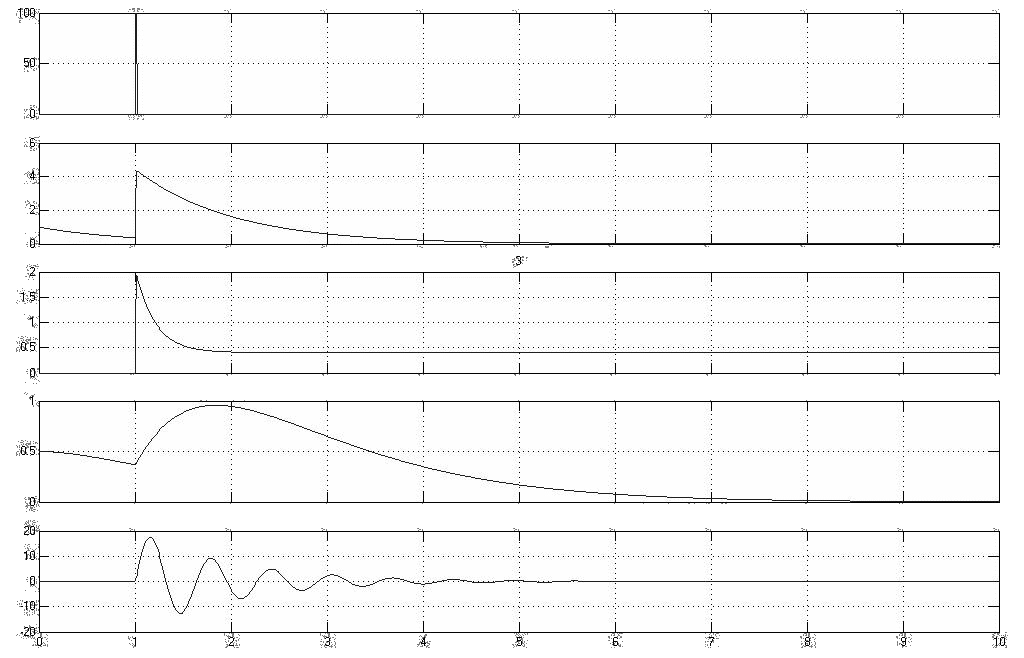
Фиг. 2
Отключить все схемы и подать случайный сигнал “белого” шума на входы фильтров. Затем при каждом запуске модели подключать “Power Spectral Density 2” последовательно к выходу каждого фильтра и зарисовать входной и выходной спектры каждого фильтра с измерением среднего значения сигнала на Scope6 (Фиг. 3,4,5,6,7).


Фиг. 3
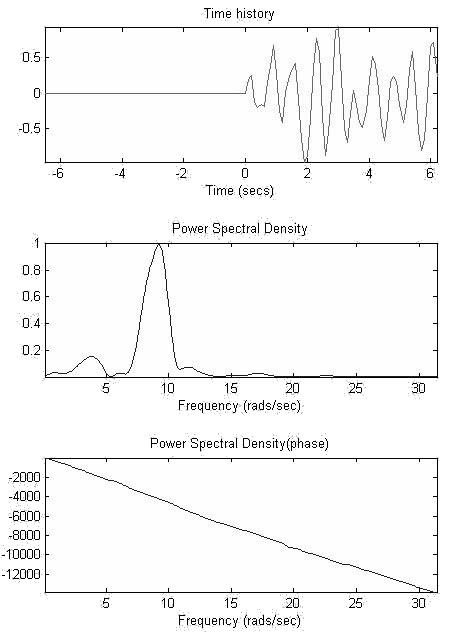
Фиг. 4

Фиг. 5

Фиг. 6

Фиг. 7
По заданию преподавателя выбрать один из фильтров схемы, изменить его параметры в 10 раз и зарисовать входной и выходной спектры (Фиг. 8). Сравнить полученный рисунок с исходным рисунком пункта 5 и сделать вывод.

Фиг. 8
По заданию преподавателя согласно пункта 5 вместо “белого” шума на входы фильтров падать Гауссовый случайный сигнал и выполнить работу согласно пункта 5.
